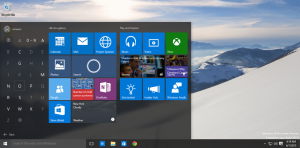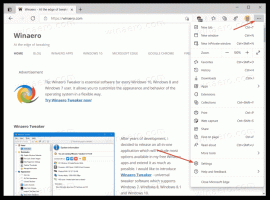Sådan ser du, om sidste opstart af Windows 10 var fra hurtig opstart, normal nedlukning eller dvale
Lige siden Windows 8 er Windows i stand til at udføre forskellige typer nedlukningsoperationer. Ud over de klassiske dvale- og nedlukningsoperationer tilføjede Microsoft en hybrid-nedlukning kaldet "Hurtig opstart". Hurtig opstart kombinerer OS-kernens dvale med logoff. Så det reducerer den næste opstartstid ved at tillade operativsystemet at starte betydeligt hurtigere og alligevel logger på en ny brugersession. Hvis du er interesseret i at vide, hvad dit sidste operativsystems nedlukningstype var (hurtig opstart, normal nedlukning eller dvale), her er, hvordan du kan se disse oplysninger i Windows 10.
hvis du deaktiveret Hurtig opstart, så har du kun to muligheder - den normale (fuld) lukke ned og dvale. Desværre forårsager Hurtig opstart nogle gange problemer med drivere, så nogle enheder fungerer muligvis ikke korrekt.
For at se om sidste opstart af Windows 10 var fra hurtig opstart, normal nedlukning eller dvale, skal du gøre følgende:
- Åbn PowerShell.
- Indtast eller indsæt følgende kommando:
Get-WinEvent -ProviderName Microsoft-Windows-Kernel-boot -MaxEvents 10 | Where-Object {$_.message -like “The boot type*”};Trykke Gå ind at udføre det.
- Du får følgende output:
 For ikke-engelsk OS, brug følgende kommando (tak til vores læser Tony):
For ikke-engelsk OS, brug følgende kommando (tak til vores læser Tony):Get-WinEvent -ProviderName Microsoft-Windows-Kernel-boot -MaxEvents 10 | Where-Object {$_.id -like “27”};
Tag et kig på kolonnen "Besked". Dens værdi angiver den type nedlukning, hvorfra Windows 10 blev startet. Det er en streng, der ser sådan ud:
Opstartstypen var
Den hexadecimale værdi kan have en af følgende betydninger:
- 0x0 - Windows 10 blev startet efter en fuld nedlukning.
- 0x1 - Windows 10 blev startet efter en hybrid-nedlukning.
- 0x2 - Windows 10 blev genoptaget fra dvaletilstand.
Det er det.